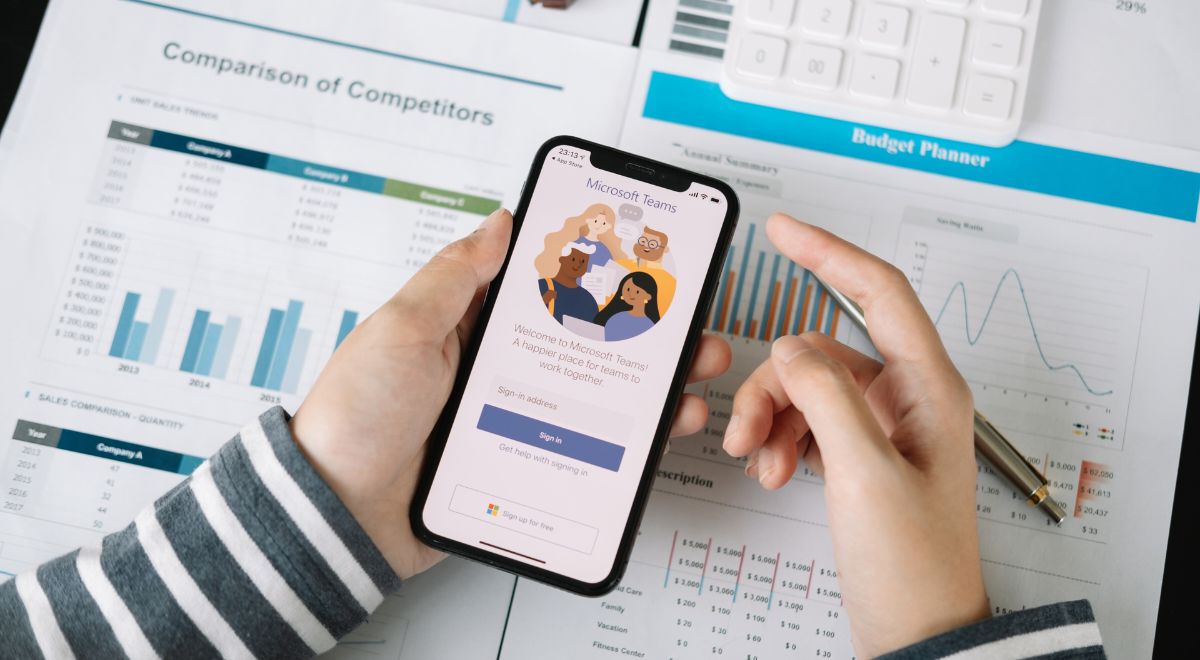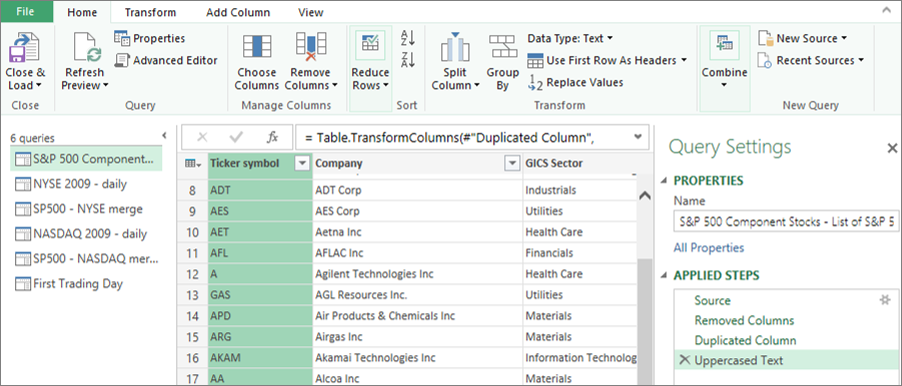¿Alguna vez te has preguntado cómo importar y dar forma a datos externos en Excel? ¡Power Query, también conocido como Obtener y Transformar, es la herramienta que necesitas!
Con ella, puedes traer información de fuentes externas o conectar con ellas, y luego darles el formato que desees. Puedes hacer cosas geniales, como eliminar columnas, cambiar tipos de datos o fusionar tablas según tus necesidades. Una vez que tus datos estén listos, los puedes cargar en Excel y crear gráficos e informes increíbles.
Lo mejor de todo es que puedes programar actualizaciones regulares para mantener tus datos siempre al día. No importa si usas Excel en Windows, Mac o la versión en línea, porque Power Query está disponible en todas ellas. ¡Así que, a darle forma a esos datos y hacer magia con Excel!
¿Cómo funciona Power Query?
Power Query funciona a través de cuatro fases, las cuales pueden ser utilizadas por el usuario para un mejor funcionamiento.
Estas fases son:
1. Conectar. Podrás realizar conexiones a datos en la nube, en un servicio o localmente
2. Transformar. Con esta fase darás forma a los datos para satisfacer tus necesidades, mientras que el origen permanece inalterado
3. Combinar. De esta forma integrarás datos de varios orígenes para obtener una vista única.
4. Carga. Finalmente, podrás completar la consulta y cargarla en una hoja de cálculo o un modelo de datos para actualizarla periódicamente.
Pero ¿de qué trata cada fase? ¿en qué momento se puede utilizar? Te lo explicamos a continuación.
Fases para usar Power Query de Excel
Conectar
Power Query te permite unir todos estos datos y aplicar tus propias transformaciones y combinaciones únicas, lo que te ayudará a descubrir información valiosa que, de otra manera, podría pasarse por alto.
Power Query te permite unir todos estos datos y aplicar tus propias transformaciones y combinaciones únicas, lo que te ayudará a descubrir información valiosa que, de otra manera, podría pasarse por alto.
Lo mejor de todo es que una vez que hayas importado tus datos, puedes mantenerlos actualizados fácilmente. Esta herramienta te permite agregar nuevas incorporaciones, gestionar cambios y eliminar datos de tus fuentes externas sin problemas. Es como tener una ventana constante hacia tus datos, siempre actualizados y listos para su análisis.
Transformar
Transformar datos significa modificarlos para que se ajusten a lo que necesitas para analizarlos. Es como dar forma a un pedazo de arcilla para crear algo especial y útil. Con los datos, es lo mismo: necesitas convertirlos en una tabla que funcione bien para que puedas crear informes y gráficos geniales.
Para hacer esto, puedes usar Power Query, que es como una herramienta mágica para dar forma a tus datos. Te muestra todas las cosas que puedes hacer con tus datos y registra cada cambio que haces. Puedes abrir Power Query haciendo clic en "Obtener & transformar datos" en Excel.
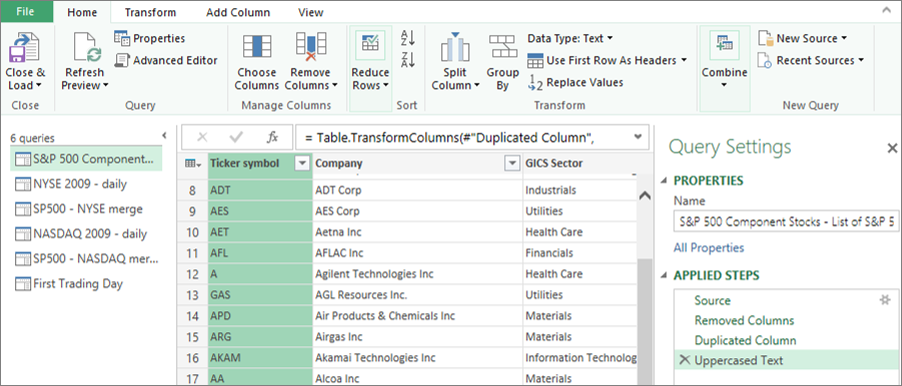
Fuente: support.microsoft.com
En esta herramienta, cada cambio que hagas, como eliminar una columna o cambiar un tipo de dato, se llama una "transformación". Todas estas transformaciones juntas forman lo que llamamos una "consulta". Cuando actualizas una consulta, todas las transformaciones se aplican automáticamente, lo que significa que obtienes los datos listos para usar sin hacer nada más en Excel.
Así que, en resumen, Power Query es como tu asistente para dar forma a tus datos y hacerlos súper útiles para tus informes y análisis en Excel. ¡Es una herramienta increíble que te ahorra tiempo y te ayuda a trabajar de manera más inteligente con tus datos!
Combinar
Puedes combinar varias consultas en el libro de Excel anexando o fusionándolas. Las operaciones Anexar y Combinar se realizan en cualquier consulta con una forma tabular y son independientes de los orígenes de datos de los que proceden los datos.
Anexar una operación de datos anexados crea una nueva consulta que contiene todas las filas de una primera consulta seguidas de todas las filas de una segunda consulta.
Mientras que combinar es cuando una operación de combinación crea una nueva consulta a partir de dos consultas existentes. Esta consulta contiene todas las columnas de una tabla principal, con una columna que actúa como vínculo de navegación a una tabla relacionada.
La tabla relacionada contiene todas las filas que coinciden con cada fila de un valor de columna común en la tabla principal. Además, puede expandir o agregar columnas de una tabla relacionada a una tabla principal.
Carga
Esta es la última fase. Como habíamos dicho, aquí podrás finalmente completar la consulta y cargarla en una hoja de cálculo. Sin embargo, hay dos formas principales de cargar consultas en el libro:
1. En el Editor de Power Query, puede usar los comandos Cerrar y Cargar del grupo Cerrar de la pestaña Inicio.
2. Desde el panel Consultas del libro de Excel (Seleccionar consultas y Conexiones), puedes hacer clic con el botón derecho en una consulta y seleccionar Cargar en.
También puede ajustar las opciones de carga mediante el cuadro de diálogo Opciones de consulta (Seleccionar archivo > Opciones y configuración > Opciones de consulta) para seleccionar cómo desea ver los datos y dónde desea cargarlos, ya sea en una hoja de cálculo o en un modelo de datos (que es un origen de datos relacional de varias tablas que residen en un libro).
¿Quieres aprender más? Conoce los
cursos de Excel profesional ofrecidos por la Cámara de Comercio Exterior, donde encontrarán los niveles básico, intermedio y avanzado certificados a nivel internacional. Además, podrán acceder al paquete 365 para estudiantes y cuatro cursos adicionales completamente gratuitos como Macros Avanzado, Virtual Basic, Power BI y Power Query.